グーテンベルクの代わりにWordPressのデフォルトエディタとしてクラシックエディタを設定する方法
グーテンベルクエディターはまもなくWordPressのデフォルトエディターになります。クラシックエディタを選択するオプションがあります

WordPress 5.0がついに公開され、グーテンベルクエディターによるまったく新しい編集体験がもたらされます。WordPressは長い間Gutenbergエディターをテストしてきましたが、ついにWordPressのデフォルトエディターとして出荷されました。
ただし、WordPress 5.0の最大の機能は、アップデートの最大の問題でもあります。グーテンベルクエディタは文字通りあなたの執筆の流れを壊します。学習曲線があり、慣れるには定期的に使用する必要があります。グーテンベルクエディターを4か月以上使用しており、間違いなく未来です。新しいエディターを使用すると、コンテンツのフォーマットを細かく制御できます。しかし、それは単純ではなく、少なくともまだです。
とにかく、グーテンベルクは1つの問題ですが、ご存知のようにWordPressのアップデートの場合です。物事は最初は厄介になりそうです。WordPressフォーラムは、バージョン5.0に更新した後、WordPressのインストールに関するあらゆる種類の問題を報告するユーザーで溢れかえっています。
WordPress 5.0アップデートをインストールする前に、少なくとも2週間待つことを強くお勧めします。ほこりを落ち着かせます。5.0アップデートのインストール後にユーザーが直面している問題をWordPressチームに整理させてください。
そうは言っても、WordPress5.0のインストールの問題を修正するために従うべきいくつかのヒントがあります。
キャッシュの消去
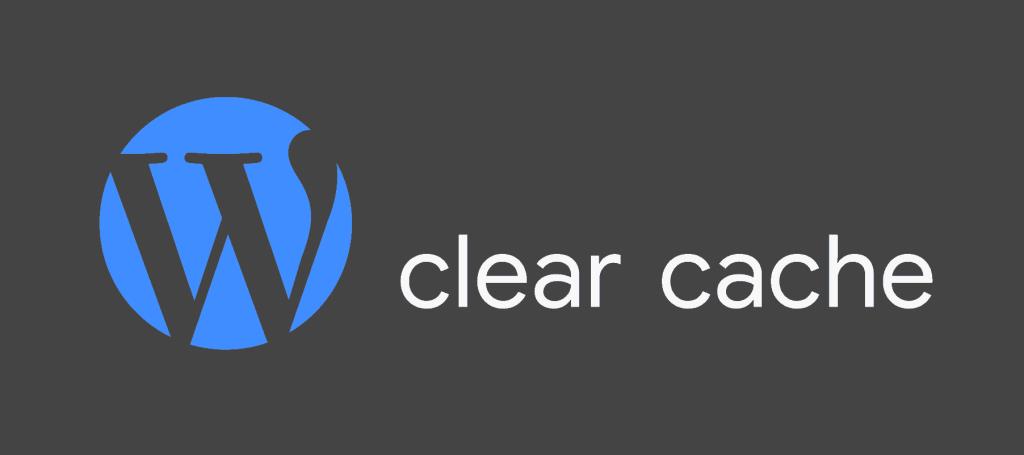
これは、5.0アップデートのインストール後にWordPressのインストールで問題が発生した場合の最初のステップです。キャッシュをクリアすると、更新後にJavaScriptの競合によって引き起こされる奇妙な問題が修正される可能性があります。
JavaScriptの競合を探します
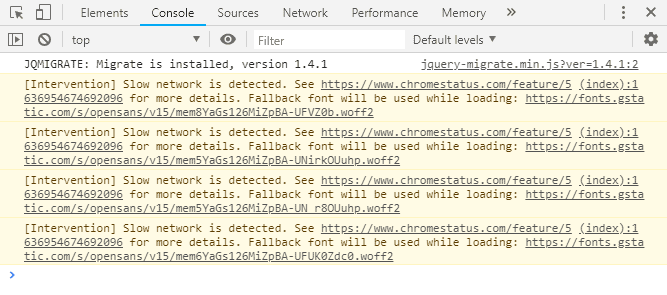
ブラウザでJavaScriptコンソールを起動して、サイトの破損の原因となっているスクリプトを確認します。プラグインのスクリプトの場合は、プラグインを削除します。テーマの場合は、テーマ開発者に連絡して問題を修正してください。
FireFoxとChromeでは、Ctrl + Shift + Jを押してJavaScriptコンソールを開くことができます。他のブラウザでは、[開発者ツール]メニューを開き、[コンソール]タブをクリックします。詳細については、以下のリンクを確認してください。
ヘルスチェックプラグインを使用する
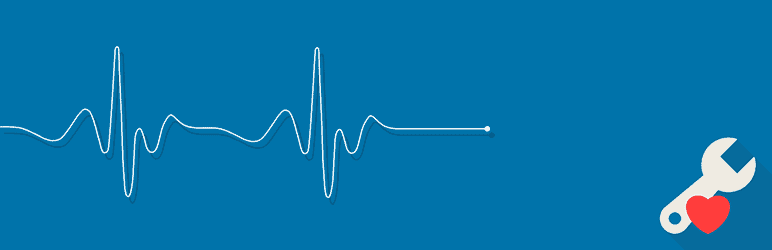
ヘルスチェックプラグインを使用すると、すべてのプラグインを無効にしてデフォルトのテーマを使用したバニラバージョンのWebサイトを提供することにより、Webサイトのトラブルシューティングを行うことができます。それはあなたのサイトの訪問者にとって何も変わりません。バニラワードプレスセッションは、管理者にのみ表示されます。
すべてのプラグインを無効にし、デフォルトのWordPressテーマを使用してサイトが正常に動作する場合は、問題がどこにあるかがわかります。それはあなたのプラグインかあなたのテーマのどちらかです。最初に、インストールでプラグインをテストすることをお勧めします。すべてのプラグインを無効にし、それらを1つずつオンにして、サイトを破壊している障害のあるプラグインを見つけます。
プラグインでない場合は、WordPress5.0と互換性のないテーマである可能性があります。WordPress5.0でリリースされた最新の2019テーマを使用してみてください。また、テーマ開発者に連絡して、テーマのWordPress5.0との互換性の問題について知らせることを忘れないでください。
Health Checkプラグインを使用すると、WordPressのインストールとサーバー構成に関する情報をエクスポートして、テーマやプラグインの開発者と簡単に共有することもできます。
グーテンベルクエディターはまもなくWordPressのデフォルトエディターになります。クラシックエディタを選択するオプションがあります
自己管理のWordPressサイトを運営したいですか?素晴らしい。あなたは無数のことを学ぶでしょう。設定の重要な部分の1つ
WordPressの新しいブロックエディターを使用して新しい投稿を書くことができませんか?「編集者」を取得している可能性があります
WordPress 5.0以降、WordPressのデフォルトのエディターは新しいブロックエディターです。新しいエディターは根本的に異なります
コンテキストメニューの[更新]オプションがない場合、Windows11のファイルエクスプローラーでアイテムを更新する方法は次のとおりです。
WordPressのインストールをMySQL8サーバーからMySQL5.7(またはそれ以下)に切り替える場合は、ほとんどの場合、次の問題が発生します。
WordPress 5.0がついに展開され、グーテンベルクでまったく新しい編集体験がもたらされます。
この記事では、PHPの短いタグを有効にする方法について説明しました。PHPは、のような開始タグと終了タグを使用してファイルを解析します。PHPの短いタグを有効にするには
この記事では、CentOSに対するDoSおよびDDoS攻撃を防ぐためにmod_evasiveをインストールおよび構成する方法を学習します。mod_evasiveApacheモジュール。
CentOS上のNGINX用のPHP-FPMを使用してPHPをインストールする方法。PHPアプリケーションを処理し、ポート80でサーバー化するためのNGINXWebサーバーの基本構成。


